Android har mange videospill. Takket være Anbox-applikasjonen er det mulig å spille de fleste Android-spill på Linux.
Det er ikke enkelt å bruke Anbox-runtime på Linux, ogkrever mye for å få det til å fungere riktig. For å bruke den, må du bruke en Linux-distribusjon som støtter Snap-pakker, og har evnen til å kompilere kode fra kilde om nødvendig.
Advarsel! Anbox er beta-programvare, og det kan hende du får problemer! Bruk på egen risiko!
Installer Anbox
Å få Anbox-systemet satt opp på Linux erenkel del av denne guiden, på grunn av utviklerens beslutning om å distribuere programvaren i en Snap-pakke. For å installere det, gå over til veiledningen vår om hvordan du bruker Snaps på Linux. Følg guiden og lær hvordan du konfigurerer snapd på ditt Linux-system. Når det er i gang, åpner du et terminalvindu og skriver inn følgende kommando for å få den siste utgaven av Anbox.
sudo snap install anbox --beta --devmode
Forutsatt at Snap-kommandoen ovenfor kjøres uten problemer, bør Anbox være god å gå. Den er imidlertid ikke brukbar ennå, og det er fordi det er flere komponenter i programvaren.
Anbox Snap-pakken er "front-end" avprogramvare som du skal samhandle med for å installere Android-apper, men den kan ikke kjøres uten at "backend" -programvaren (også kjerne-moduler) samhandler med kjernen i Linux-kjernen. Følg instruksjonene nedenfor som samsvarer med Linux-distribusjonen din for å få modulene.
Ubuntu via PPA
For å aktivere Anbox-kjernemodulene på Ubuntu, må du legge til en tredjepartsprogramvare PPA. For å aktivere det, skriv inn add-apt-repository kommandoen nedenfor inn i terminalen.
sudo add-apt-repository ppa:morphis/anbox-support
Når PPA er lagt til systemet, er det på tide å kjøre Oppdater kommando.
sudo apt update
Til slutt installerer du kjernemodulpakkene til Ubuntu med apt installere kommando.
sudo apt install linux-headers-generic anbox-modules-dkms
Arch Linux via AUR
Arch Linux AUR har Anbox-kjernemodulene tilgjengelig via anbox-moduler-DKMS-git pakke. Åpne et terminalvindu for å få det til å fungere og følg trinn-for-trinn-instruksjonene nedenfor.
Trinn 1: Installer Git og Base-devel på datamaskinen din, via Pacman.
sudo pacman -S git base-devel
Steg 2: Klon pakken Anbox-kjernemoduler til datamaskinen din med Git.
git clone https://aur.archlinux.org/anbox-git.git
Trinn 3: Flytt terminalen fra hjemmekatalogen (~ /) til "anbox-git" -mappen med CD kommando.
cd anbox-git
Trinn 4: Kjør pakkeoppbyggingsprosessen ved å utføre Makepkg kommando. Hvis du har problemer med å bygge programvaren, må du huske å sjekke kommentarene på Anbox AUR-siden.
makepkg -sri
Andre Linux-distribusjoner
Bortsett fra Arch Linux og Ubuntu, få Anboxløping er ganske rammet, og utviklerne har ikke mye informasjon på nettstedet angående dette. Når det er sagt, er det ikke umulig. Folk har fått Anbox til å jobbe på mange forskjellige Linux-operativsystemer.
For å få kjernemodulene til å kjøre på en Linuxoperativsystem som ikke er Ubuntu eller Arch Linux, sjekk denne siden. Det er GitHub for kjernemodulene. På den finner du detaljerte instruksjoner om hvordan du kompilerer for Debian, Fedora, etc.
Sette opp Linux-kjernemoduler
Når kjernemodulpakkene er installert på Linux-distribusjonen din, er den harde delen over. Alt du trenger å gjøre er å slå på modulene og begynne å bruke dem med modprobe kommando.
sudo modprobe ashmem_linux
sudo modprobe binder_linux
Kontroller at modulene jobber med:
ls -1 /dev/{ashmem,binder}Du bør se:
/dev/ashmem /dev/binder
Installer Android-verktøy
Anbox er et Android-emuleringssystem, så detkrever Android utviklingsverktøy for å installere programmer på den. Heldigvis støttes Android-utviklingsverktøy på nesten alle større Linux-distribusjoner, så det er ikke noe problem å skaffe dem.
Hvis du vil installere Android-verktøyene, starter du en terminal,søk etter "Android-verktøy" og installer det slik du normalt vil installere applikasjoner på datamaskinen din. Alternativt kan du sjekke veiledningen for hvordan du får dem installert og konfigurert.
Å spille Android-spill på Linux med Anbox
Etter all den konfigurasjonen og konfigurasjonen, Anboxer endelig klar til å gå, og vi kan begynne å bruke den til å spille spill. For å laste opp og spille et spill, åpne opp en terminal og følg trinnene nedenfor for å få spillet ditt i gang!
Trinn 1: Start ADB-serveren.
adb start-server
Steg 2: Gå til APK Mirror, søk etter spillet ditt og last ned det. Vær oppmerksom på at ikke alle spillene fungerer. For at Android-spillet skal spille riktig med Anbox, må x86-versjonen være installert.
Trinn 3: Flytt terminaløkten fra hjemmekatalogen (~ /) til mappen ~ / Downloads ved å bruke CD.
cd ~/Downloads
Trinn 4: Kjør ls kommandoen og få filnavnet til Android APK-filen for å installere og kopiere den. Deretter installerer du den med kommandoen nedenfor.
adb install name-of-android-video-game-app.apk
Trinn 5: Åpne applikasjonsmenyen, søk etter “Anbox” og start applikasjonen.
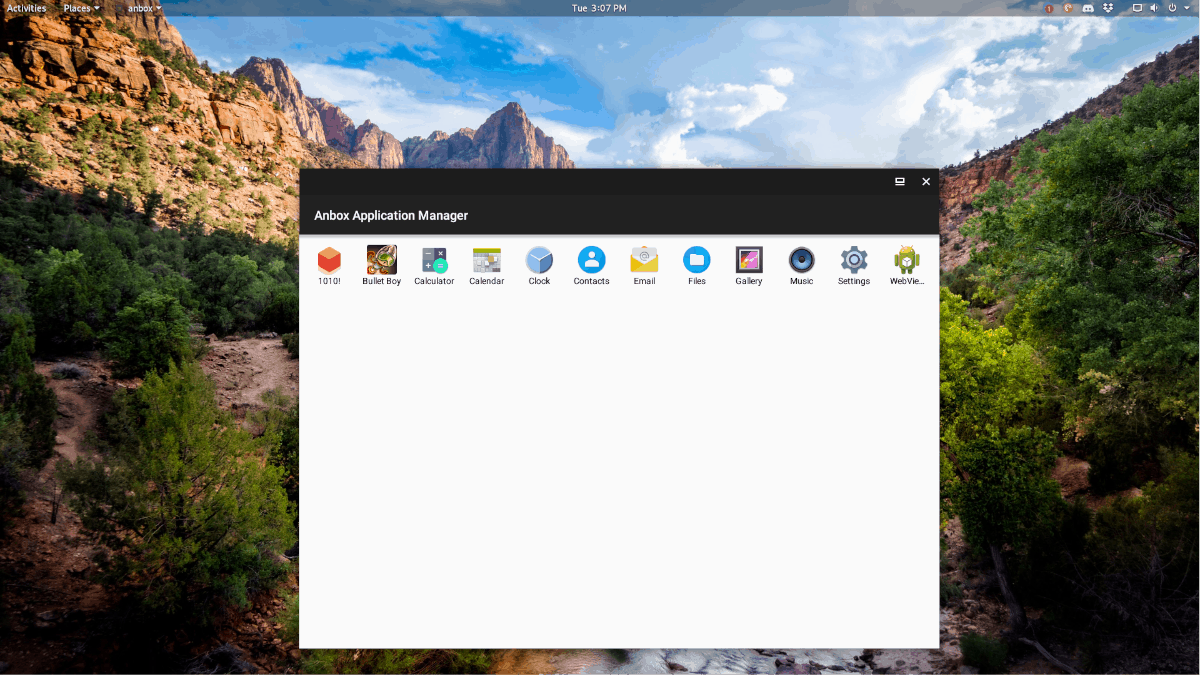
Trinn 6: Når Anbox-appbehandleren er i gang, kan du bruke den til å starte Android-spillet.
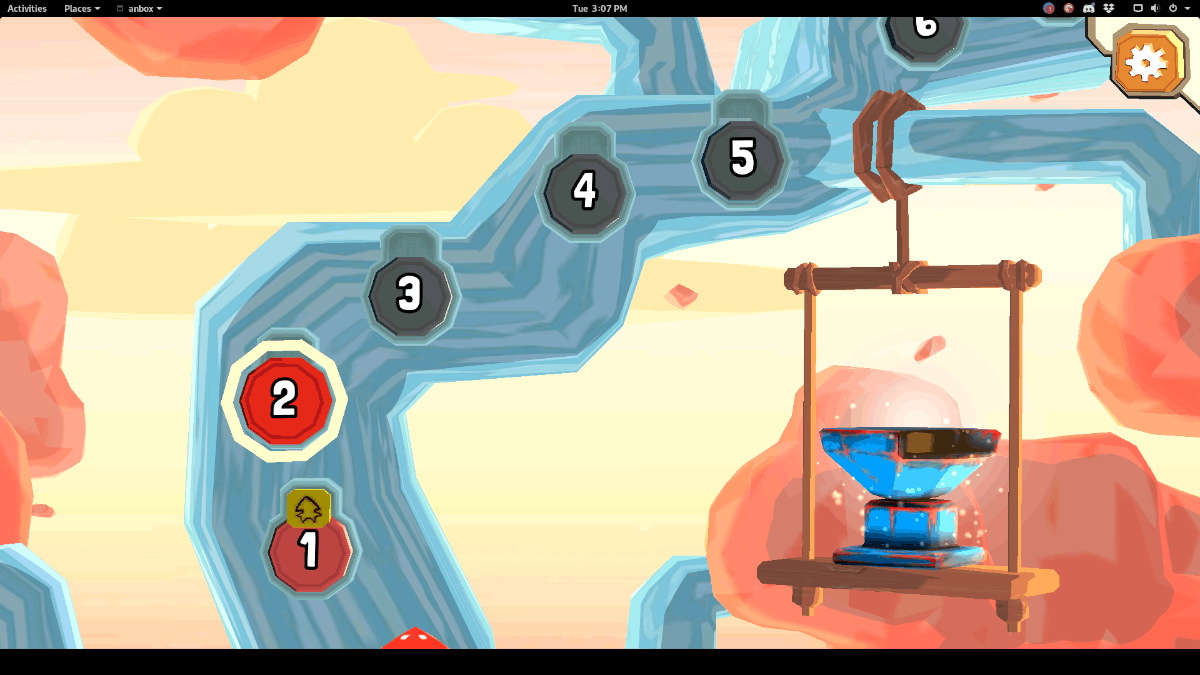













kommentarer